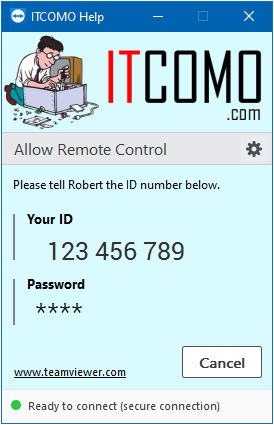此博客文章翻译至 社区用户@valkyriebiker 的博客 - 英文阅读
大家好!
我的名字是 Robert,我是 @valkyriebiker ——自 2010 年以来一直是 TeamViewer 的用户。我是一名独立 I.T.顾问, 来自 密苏里州哥伦比亚。我为小型企业和客户提供服务。
定制的 TeamViewer QuickSupport 模块对我来说意义重大。这是为什么?
👉 因为我希望我的客户可以在视觉上确认我的远程访问方法是合法的。如今,欺诈如此之多,这种保证很重要。
我的标志包括了呈现了我的网站 (itcomo.com) 的计算机上和工作的维修人员、我的名片、我赠送的鼠标垫以及我可能使用的其他材料。
我的客户习惯于看到并信任它。一致的品牌塑造建立商誉。这有助于防止骗子试图欺骗我的客户访问他们的系统。
因此,在我用来远程访问客户计算机的远程访问工具上有我的徽标是有意义的。
缩放问题
但是,我发现了一个徽标缩放问题,由于我的主要工作监视器被设置为 125% 的放大率,该问题变得很明显。我注意到我最初推荐的 100x270 的徽标没有占据整个自定义徽标区域。
文档中的 100(H) x 270(W) 像素尺寸仅在客户端计算机处于 100%(像素真实)显示放大率时才能正确显示。
放大倍数大于 100% 时,徽标将无法正确放大,并且会在客户徽标区域中显得更小。放大倍数越大,徽标显示的越小。不漂亮。
背景资料
今天的许多计算机,尤其是笔记本电脑,默认的放大倍数为 125%、150% 或 175%。如果显示器的分辨率高于 FHD 分辨率 (1080),那么放大倍数超过 200% 的情况并不少见,例如适用于 4K 屏幕。几年前的情况并非如此。
解决方案
要使徽标以高达 175% 的放大率正确显示,请将徽标/艺术品创建为 175(H) x 473(W) 并将其上传到 TeamViewer QuickSupport 模块编辑器。每个尺寸 (H/W) 乘以最大放大百分比除以 100。
示例 - 创建一个以高达 175% 的放大率显示校正的徽标
💡 将最初推荐的 270 像素(宽度)乘以 1.75(最大放大倍数除以 100),结果将是 473(四舍五入)。您必须保持纵横比,因此对高度也进行相同的计算。
最终结果:175 x 473 像素。
现在它可以在 100%、125%、150% 和 175% 的放大率下正确显示!
📌注意:QuickSupport 会根据需要缩小徽标,但不会放大——因此将其设为 175x473。
我发现的另一件事:
当我尝试使用 175 x 473 徽标时,我发现通过将徽标的背景颜色设置为与 QuickSupport 信息面板(显示 ID 和密码的位置)相同的背景颜色,徽标甚至会“完全流血”如果它以更高的分辨率(> 175%)缩小 - 所以即使小一点,它仍然“看起来正确”。
一个警告
放大率超过 200% 时,即使在执行上述操作时,我也遇到了一些缩放问题。你的旅费可能会改变。
此外,如果您尝试使用不同的徽标分辨率,则无需每次都下载 QS 模块。只需重新执行您已经下载的模块。那是因为 QS 模块每次执行时都会“打电话回家”,并将下载为该配置 ID 指定的任何艺术作品。
谢谢你的阅读,同时我希望这些提示可以帮助您以最佳方式向所有客户展示您的徽标!
这是我的自定义 QS 模块的样子。